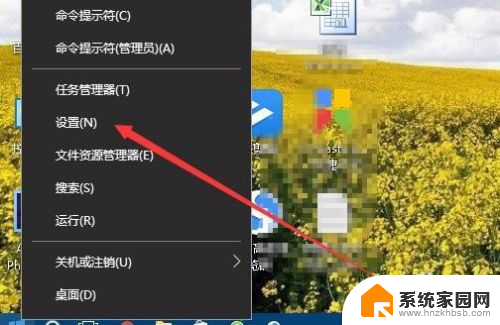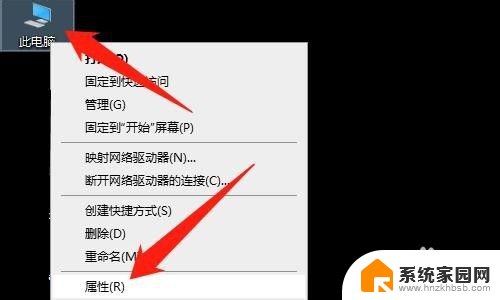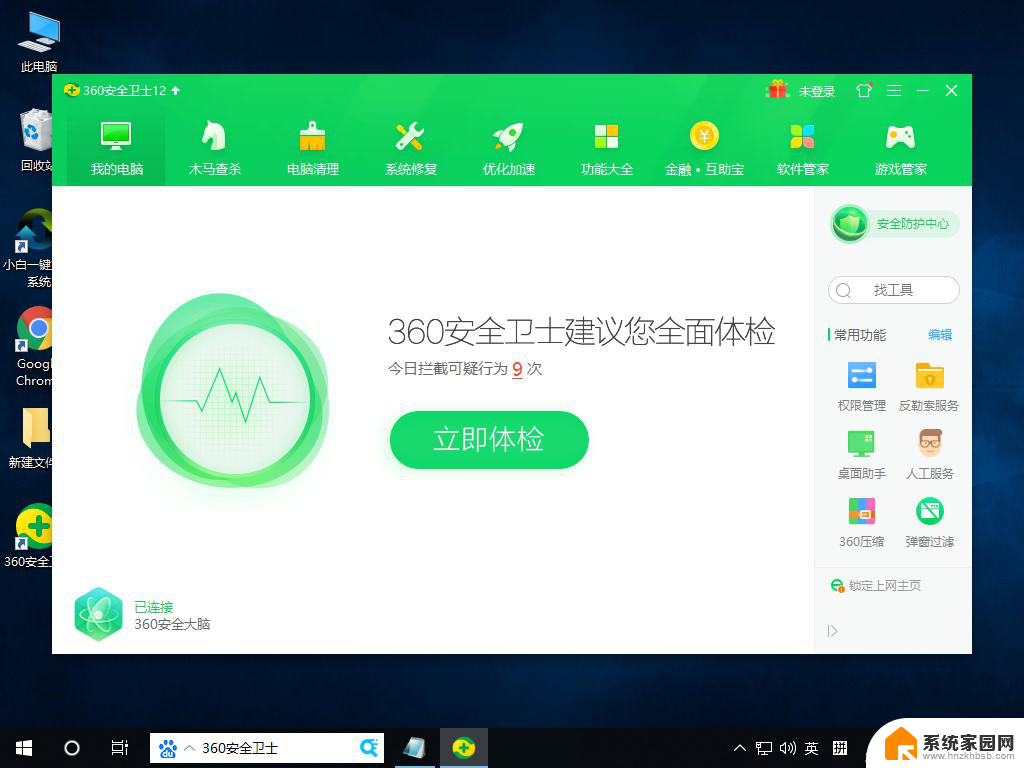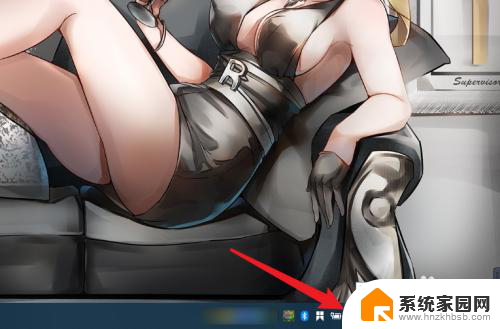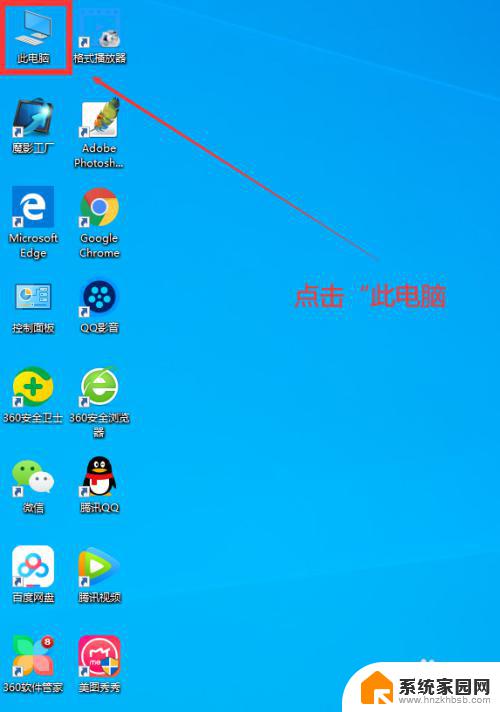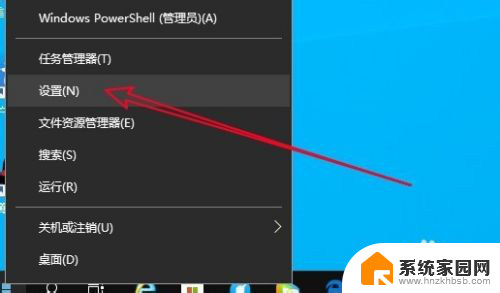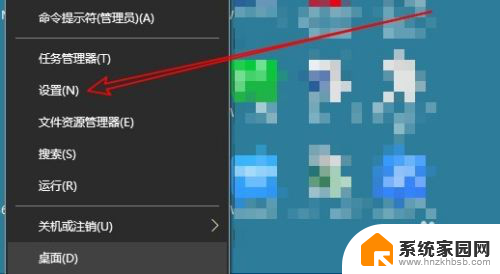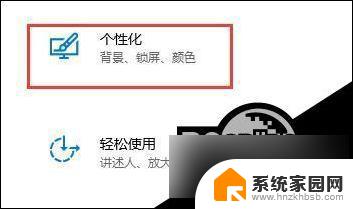win10家庭版 网关自动消失 Win10网络连接出现默认网关自动丢失怎么办
Win10家庭版在连接网络时,有时候会出现默认网关自动消失的情况,导致网络连接的不稳定,这种问题可能是由于系统设置错误、网络驱动问题或者其他原因引起的。当出现这种情况时,我们可以通过一些简单的方法来解决,比如重新设置默认网关、更新网络驱动程序或者重启网络连接等。希望以上方法可以帮助大家解决Win10网络连接出现默认网关自动丢失的问题。
解决方法:1、首先点击左下角开始,打开运行输入regedit,回车,打开注册表编辑器。
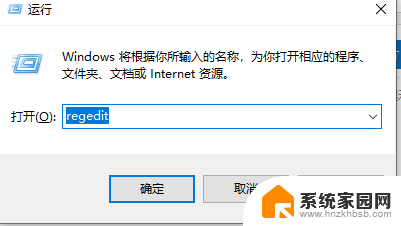
2、在注册表编辑器窗口依次展开:
HKEY_LOCAL_MACHINE/System/CurrentControlSet/Services/Tcpip/Parameters/Interfaces/{fefd8f5a-bbf7-45a1-b395-f381cf7533d1。
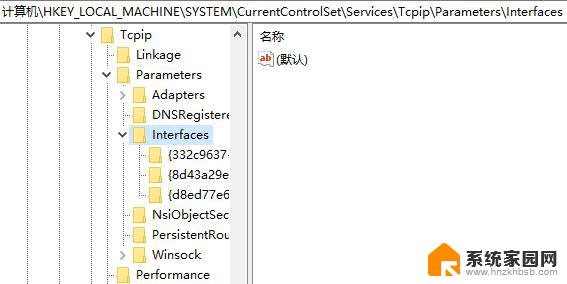
3、然后左键点击,{fefd8f5a-bbf7-45a1-b395-f381cf7533d1}。在{fefd8f5a-bbf7-45a1-b395-f381cf7533d1}
在对应的右侧窗口找到:DefaultGateway,左键双击:DefaultGateway。
在弹出的“编辑多字符串”对话框中的数值数据(V)栏中输入电脑的网关数字,
点击:确定,退出注册表编辑器。
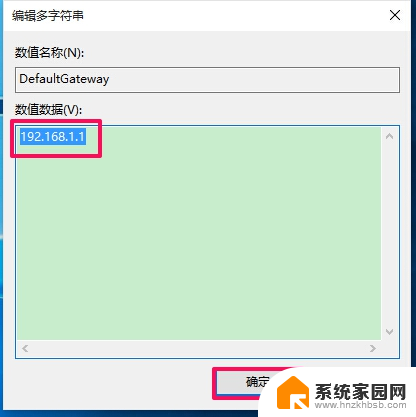
以上就是win10家庭版 网关自动消失的全部内容,如果您遇到相同问题,可以参考本文中介绍的步骤来进行修复,希望这些步骤能对您有所帮助。